.
Для початку роботи з ПРРО запустіть додаток касового модулю:
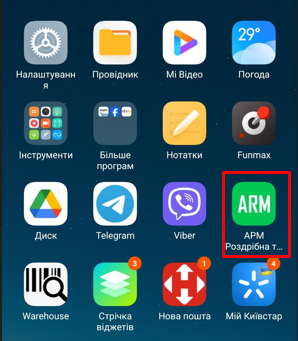
.
Початок роботи з Android модулем (відео)
Після того, як ви увійшли в касу, внизу касового модуля нажміть на три точки:
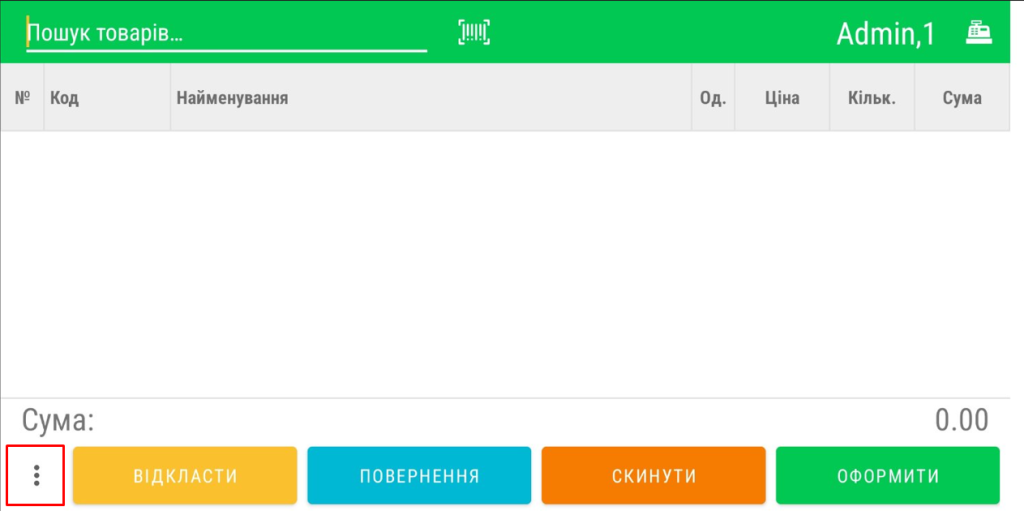
.
Виберіть функцію ” ПРРО ” :
.
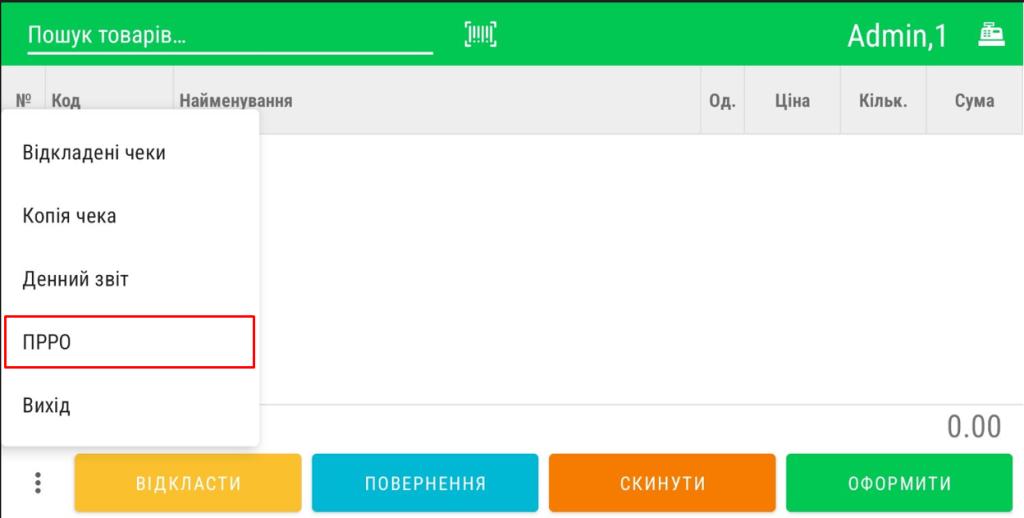
.
Запуститься вікно ПРРО. Якщо в налаштуваннях ПРРО була проставлена галочка “Тестовий режим”, про це буде повідомлено у верхній частині вікна. Це означає, що чеки і z-звіти не надходимуть до податкової під час використання ПРРО, фіскалізація товарів не буде відбуватись. (дана функція використовується для проведення навчання персоналу):
.
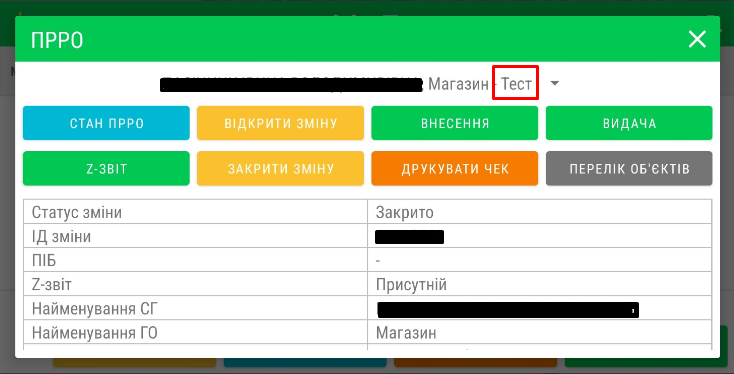
.
У 1-й графі відображається стан зміни : “Закрито” – зміна НЕ відкрита (товари не фіскалізуються), “Відкрито” – зміна вікрита (товари фіскалізуються).
Натисніть кнопку “Відкрити зміну”для активаціі ПРРО. Якщо налаштування ПРРО зроблені вірно, зявиться повідомлення про успішне відкриття зміни:
.
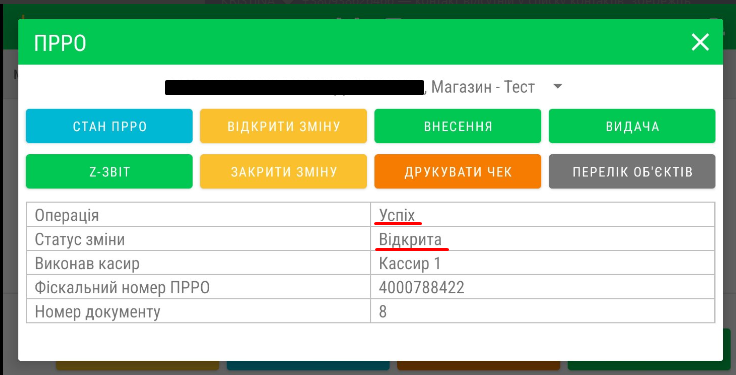
.
Для перевірки даних натисніть кнопку “Стан ПРРО” . Зявиться інформація про статус зміни, особу, що відкрила зміну та іншими службовими даними. Дана інформація надходить з сервера державного фіскального органу (податкової):
.
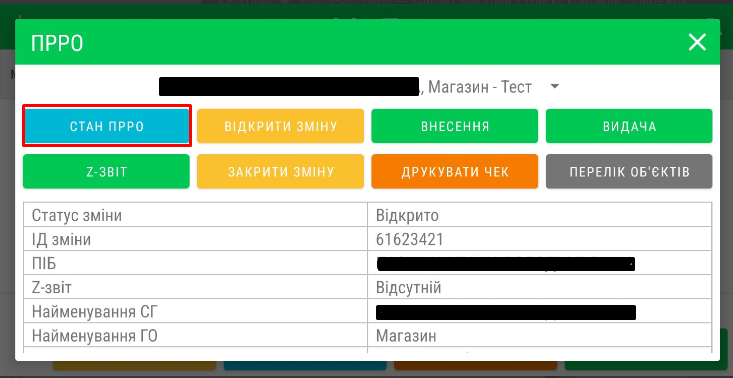
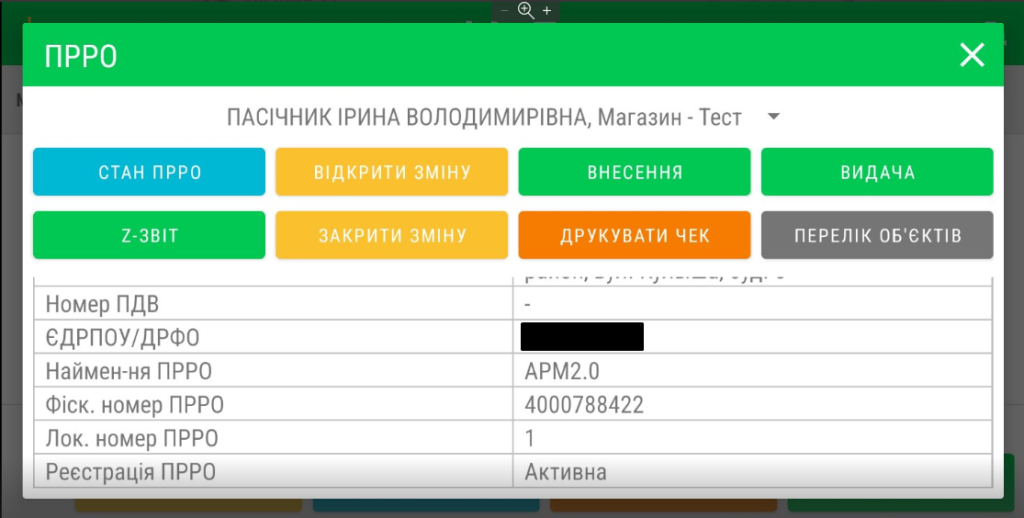
.
Якщо відкритя зміни пройшло успішно, закрийте вікно ПРРО і здійснюйте продаж товарів через касовий модуль у звичайному режимі, відповідно до ваших налаштувань, програма буде фіскалізувати товар та друкувати фіскальний чек:
.
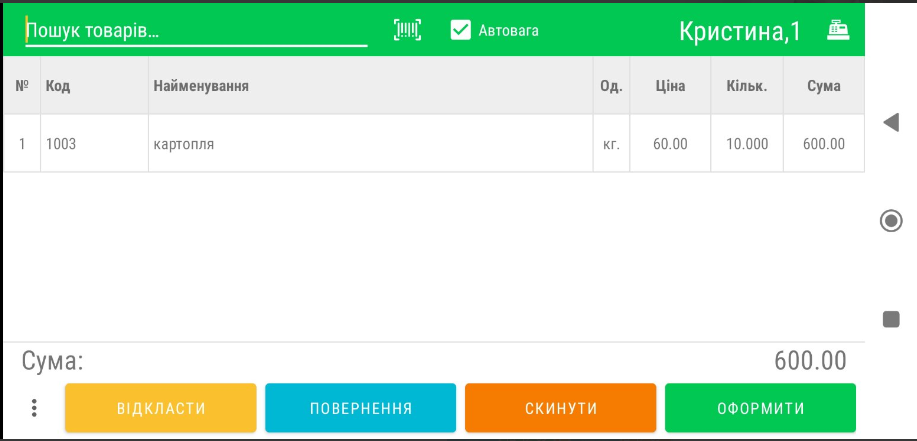
.
P.S.: Якщо в налаштуваннях ПРРО виставити “Запит на фіскалізацію”, то при здійснені продажу товарів через касовий модуль програма буде видавати запит щодо фіскалізації товара (тобто проведення покупки через ПРРО на власнй розсуд продавця).
.
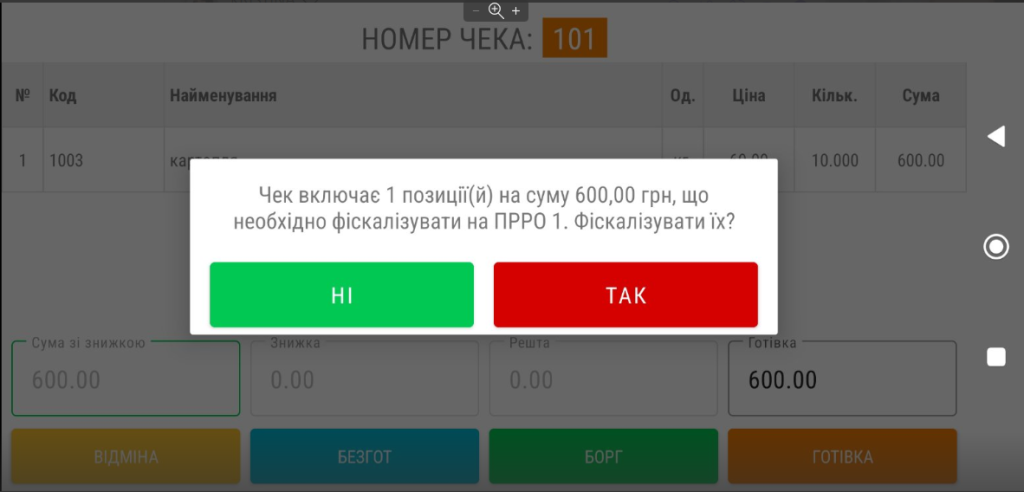
.
В кінці робочої зміни знову активуйте вікно ПРРО. Сформуйте Z-звіт натиснувши відповідну кнопку :
.
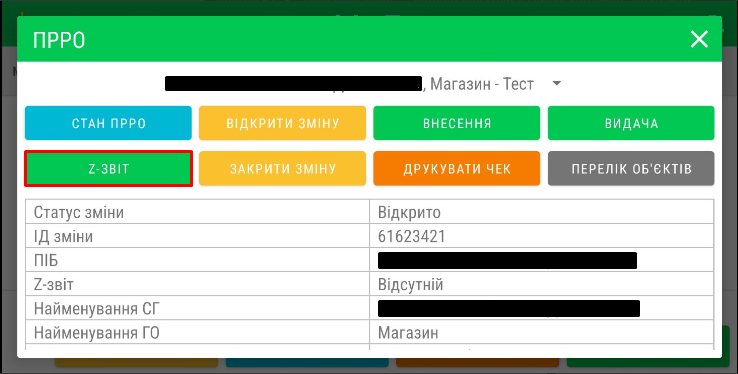
.
Після напискання кнопки z-звіту оберіть необхідну дію у вікні друку:
.
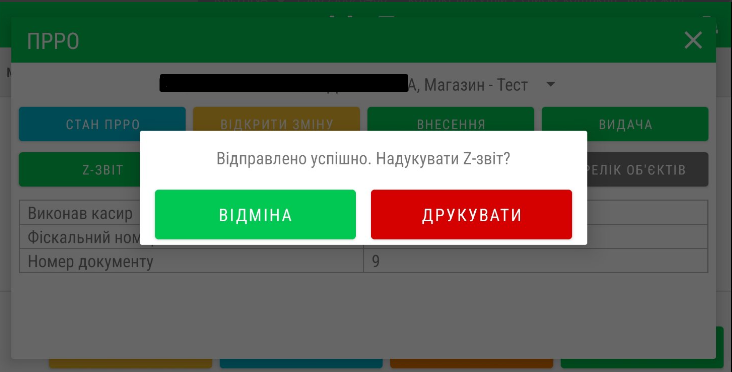
.
Натисніть кнопку “Закрити зміну” . Впевніться, що закриття пройшло успішно:
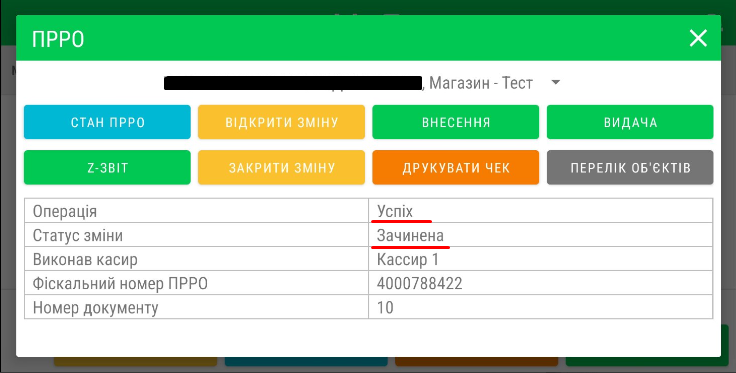
.
P.S.: Якщо робота з ПРРО здійснюється не коректно, зявиться вікно з повідомленням про помилку і її розшифровка. Уважно прочитайте повідомлення, виправте помилку та спробуйте повторити операцію. Або відправте фотографію помилки в месенджер будь якому оператору нашої служби підтримки для отримання допомоги.
.